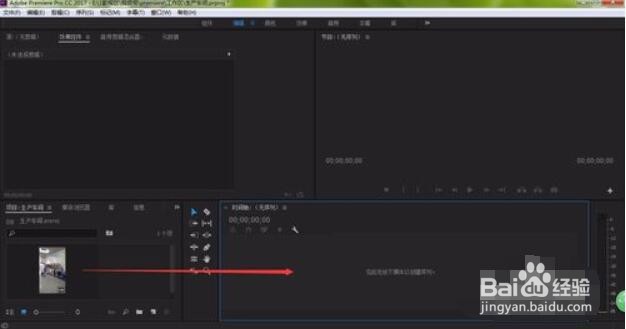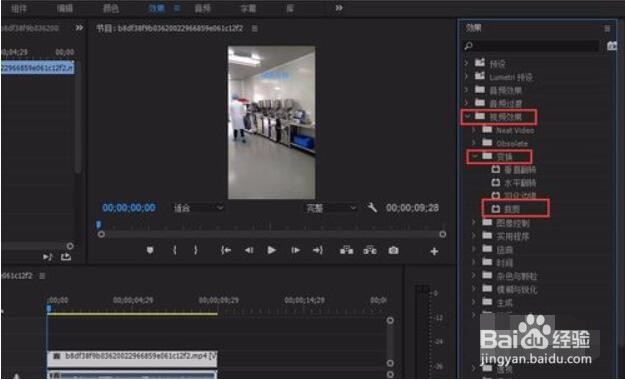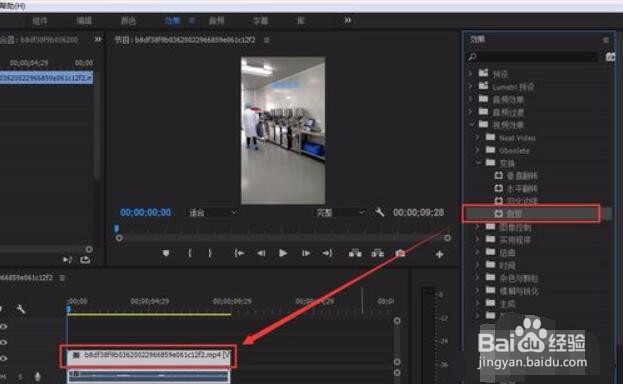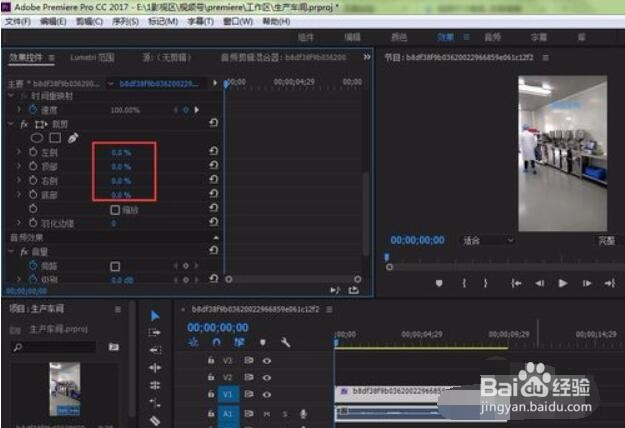premiere中怎么调整画面的大小
1、先将premiere左下角的视频素材用鼠标拉着向右拖动到编辑区里。
2、再用鼠标左键单击视频,接下来选择上方的【效果】的选项。
3、页面左侧将会弹出效果的菜单栏,接着分别依次选择效果→视频效果→变换→裁剪。
4、用鼠标左键按住【裁剪】不放开,直接拉着鼠标向右拖动放到v1上的视频上,然后松开鼠标的左键。
5、在页面左上角的【效果控件】下,就可以直接设置左侧、顶部、右侧、底部的位置参数,或者锂淅铄旰直接用鼠标在参数上左右来回的拖动,就可以改变视频的界面大小。
6、按照自己的喜好,把视频的尺寸调整到合适就可以了。
7、把视频尺寸调整完成之后,依次点击页面左上角的文件→导出→媒体。
声明:本网站引用、摘录或转载内容仅供网站访问者交流或参考,不代表本站立场,如存在版权或非法内容,请联系站长删除,联系邮箱:site.kefu@qq.com。
阅读量:48
阅读量:90
阅读量:30
阅读量:62
阅读量:89